فصل ۲: نحوه افزودن جاوااسکریپت به صفحات وب
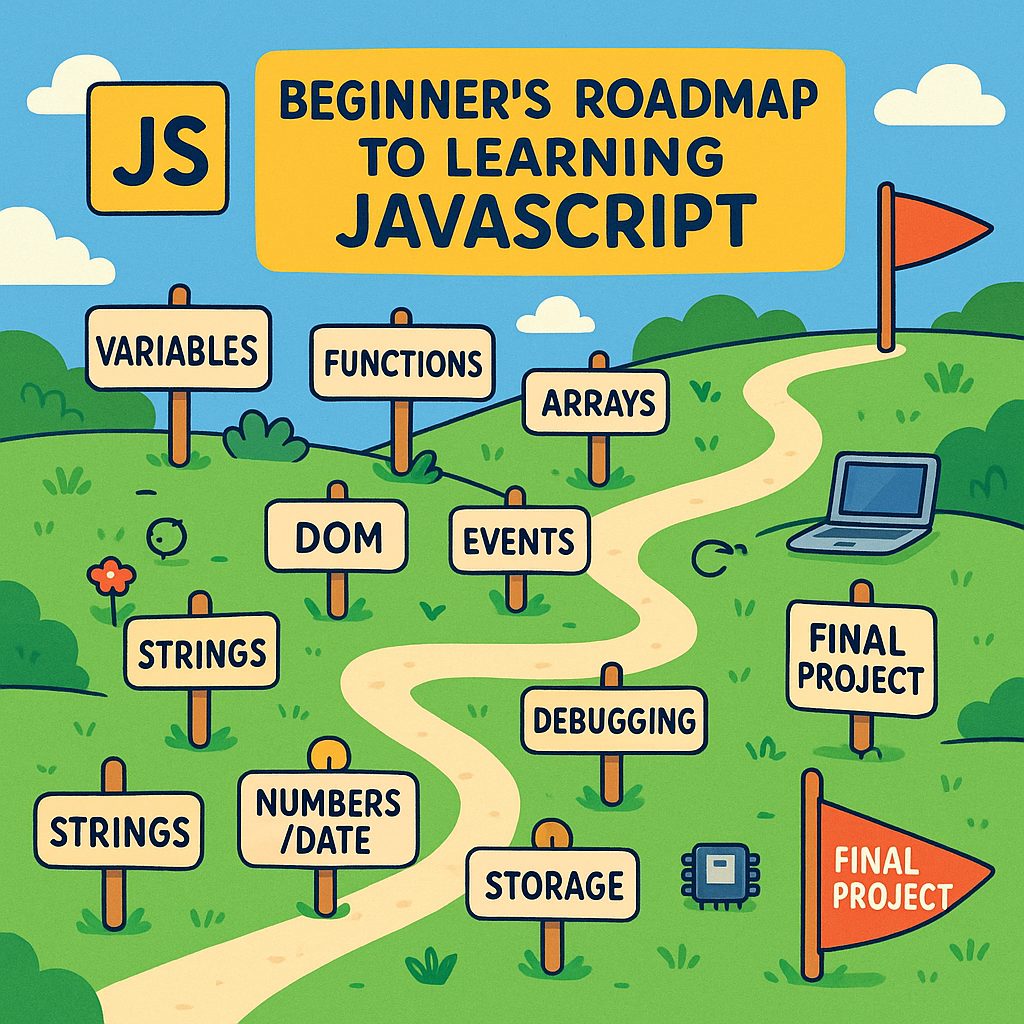
مقدمه: چرا و چگونه باید جاوااسکریپت را به صفحات HTML اضافه کنیم؟
افزودن جاوااسکریپت به سایت، قدمی حیاتی برای تعامل و پویاسازی صفحات وب است. اما نحوه اضافه کردن کدها، محلِ قرارگیری و روش لینکدهی میتوانند تأثیر زیادی بر عملکرد و خوانایی پروژه شما داشته باشند.
در این فصل، نهتنها روشهای اضافه کردن کدهای جاوااسکریپت را با هم تمرین میکنیم، بلکه نکات حرفهای و ترفندهای کاربردی برای ساخت سایت سریعتر و قابل مدیریتتر را هم بررسی خواهیم کرد.
سرفصلهای این فصل:
- نوشتن مستقیم (درونخطی | Inline) جاوااسکریپت داخل HTML
- جداکردن کد جاوااسکریپت (فایل خارجی JS)
- روشهای بارگذاری بهینه اسکریپتها (defer و async)
- کار تخصصی با Console مرورگر برای تست سریع کدها
- نکات و بهترین روشهای سازماندهی اسکریپتها
- تمرین عملی
۱. افزودن جاوااسکریپت به صورت درونخطی (Inline یا Internal)
سادهترین شیوه افزودن کد JS، نوشتن آن داخل تگ <script> در فایل HTML است. این روش برای تست سریع یا صفحات بسیار کوچک مناسب است.
مثال:
<!DOCTYPE html>
<html lang="fa">
<head>
<meta charset="UTF-8">
<title>اولین کد جاوااسکریپت</title>
</head>
<body>
<h1>آزمایش جاوااسکریپت</h1>
<script>
alert("سلام به دنیای جاوااسکریپت!");
</script>
</body>
</html>توضیح:
- هنگام باز کردن این فایل در مرورگر، پیام alert نمایش داده میشود.
- اگر کدهای بیشتری بنویسید، همه آنها بین تگ باز و بسته
<script>قرار میگیرند. - معمولاً برای آموزش، آزمایش یا صفحات نمونه از این شیوه استفاده میشود.
۲. افزودن جاوااسکریپت به صورت فایل خارجی (External JS File)
در پروژههای حرفهای، مدیریت و سازماندهی کد اهمیت بالایی دارد. لذا کدهای اسکریپت را داخل فایل جداگانه با پسوند .js قرار داده و آن را در HTML فراخوانی میکنیم.
گام اول: ایجاد و تکمیل فایل خارجی
مثلاً یک فایل به نام script.js بسازید و داخل آن بنویسید:
console.log("این پیام از فایل خارجی جاوااسکریپت اومده!");گام دوم: لینک دادن فایل JS به HTML
در انتهای قبل از تگ </body>، این کد را قرار دهید:
<script src="script.js"></script>مثال کامل:
<!DOCTYPE html>
<html lang="fa">
<head>
<meta charset="UTF-8">
<title>فایل جاوااسکریپت خارجی</title>
</head>
<body>
<h1>صفحه با فایل JS خارجی</h1>
<script src="script.js"></script>
</body>
</html>نکته مهم:
اگر فایل JS و HTML در یک پوشهاند، فقط نام فایل کافیست. اگر در پوشه دیگری ذخیره شد، باید مسیر را کامل وارد کنید (مثلاً js/script.js).
۳. بهینهسازی بارگذاری اسکریپتها با ویژگیهای defer و async
چرا این ویژگیها مهم هستند؟
بارگذاری نامناسب اسکریپتها میتواند باعث کندی نمایش صفحه یا بروز خطا در کدها شود (مخصوصاً اگر اسکریپتها به المانهای صفحه وابسته باشند).
الف. ویژگی defer
- اسکریپت دانلود میشود اما اجرا پس از کامل شدن بارگذاری HTML انجام میشود.
- بهترین گزینه برای اکثر فایلهای JS که به محتوای صفحه وابستهاند.
نمونه استفاده:
<script src="script.js" defer></script>ب. ویژگی async
- اسکریپت همزمان با بارگذاری HTML دانلود و بلافاصله پس از دانلود اجرا میشود.
- مناسب اسکریپتهایی که به ترتیب اجرا یا وجود المانی در صفحه وابسته نیستند (مثلاً آنالیتیک، تبلیغات).
نمونه استفاده:
<script src="analytics.js" async></script>مقایسه defer و async
| ویژگی | نحوه اجرا | مناسب برای |
|---|---|---|
| defer | پس از بارگذاری کامل HTML اجرا میشود | اسکریپتهای وابسته به DOM |
| async | بلافاصله بعد از دانلود اجرا میشود | اسکریپتهای مستقل از محتوای صفحه |
توصیه کاربردی:
برای فایلهای پایه و اصلی JS پروژههای SPA و وبسایت، استفاده از defer معمولاً بهترین انتخاب است.
۴. آزمون و خطا با Console مرورگر (ابزار تست سریع)
در هر مرورگر مدرن (Chrome, Firefox, Edge)
مسیر دسترسی:
- روی صفحه راستکلیک > Inspect Element > تب Console
- یا کلید F12 (روی همه سیستمها)
در این بخش:
- کدهای JS ساده را تست و نتیجه را سریع میبینید:
console.log("سلام، این پیام توی کنسول نشون داده میشه!");- میتوانید ارورها و هشدارهای جاوااسکریپت سایت یا پروژه را ببینید.
- مناسب تست مفاهیم تازه، دیباگ و مشاهده خروجی یا اشکالات کد.
۵. توصیهها و نکات حرفهای برای مدیریت اسکریپتها
- همیشه سعی کنید فایلهای جاوااسکریپت پروژه را جداگانه بنویسید و سپس به HTML لینک دهید. (افزایش خوانایی، سهولت دیباگ و نسخهبندی)
- کدهای کوتاه تستی را میتوانید مستقیم داخل HTML بنویسید، اما هر پروژه جدیای باید اسکریپت خارجی داشته باشد.
- در پروژههای دارای چند فایل JS، ترتیب فراخوانی اهمیت دارد (به ویژه اگر اسکریپتها به هم وابستهاند).
- استفاده از defer باعث میشود وابستگیهای DOM مدیریت شوند و صفحه سریعتر نمایش یابد.
- نامگذاری معنادار فایلها و پوشهبندی (مثلاً js/main.js) به منظم ماندن پروژه کمک میکند.
- هیچگاه پسورد، اطلاعات محرمانه یا کد حساس را داخل اسکریپت سمت کلاینت قرار ندهید؛ چراکه همه کاربران به آن دسترسی خواهند داشت!
- برای پروژههای بزرگ: استفاده از ابزارهایی مثل Webpack یا Parcel برای سازماندهی و فشردهسازی اسکریپتها توصیه میشود (آموزش پیشرفته در فصلهای آتی).
۶. تمرین عملی
۱. یک فایل HTML بساز و کد جاوااسکریپت سادهای داخل تگ <script> بنویس (مثلاً پیغام هشدار یا یک console.log).
۲. سپس همان کد را از داخل HTML حذف کن و در یک فایل جدید مثلا main.js ذخیره کن.
۳. در فایل HTML، با <script src="main.js" defer></script> اسکریپت را فراخوانی و نتیجه را مشاهده کن.
۴. حالا یک بار هم صفت async را تست کن و تفاوت رفتار را بررسی کن (سعی کن خروجیها را مرتب در Console ببینی).
پرسشهای متداول
چرا استفاده از فایل خارجی جاوااسکریپت بهتر است؟
افزایش نظم، کاهش خطا، سهولت مدیریت و قابلیت استفاده مجدد اصلیترین مزیتها هستند، بهعلاوه امکان کش شدن توسط مرورگر و لود سریعتر پروژههای بزرگتر.
اگر اسکریپت من به المان خاصی در صفحه HTML وابسته باشد چطور؟
حتماً از ویژگی defer در تگ script استفاده کن تا اجرای کد بعد از لود کامل HTML انجام شود و ارور دریافت نکنی.
میتوان چند فایل JS به یک پروژه اضافه کرد؟
بله، اما باید ترتیب و وابستگیها را رعایت کنی؛ با ویژگی defer این سختی تا حد زیادی رفع میشود.
چطور خطاهای جاوااسکریپت را پیدا کنم؟
با ابزار Console مرورگر (F12) میتوانی هم ارورها را ببینی و هم تست و دیباگ کنی.
جمعبندی فصل دوم
در این فصل یاد گرفتی:
- چطور کد جاوااسکریپت را مستقیم یا بهصورت فایل خارجی به HTML اضافه کنی.
- با ویژگیهای defer و async برای بهبود کارایی آشنا شدی.
- از Console مرورگر برای تست سریع و اشکالزدایی استفاده نمایی.
- بهترین روش برای افزودن کدهای JavaScript در پروژههای واقعی، استفاده از فایل خارجی JS و ویژگی defer است.

